יישומי חבילת Microsoft Office 2010 כולליםיכולת עבודה פנימית מהותית. Word 2010 מספק דרך קלה לקשר בין רישומי Visio, תוך כדי עבודה על מסמך Word תוכלו להטמיע בקלות את Visio ציור במסמך ולשנות אותם עם מספר קליקים. בקישור לפתיחה הוא יפתח את הציור ב- Visio בו תוכלו להוסיף ולמחוק צורות, גרפיקה של נתונים ולשנות אותם כנדרש.
ראשית, הפעל את מסמך Word 2010 בו ברצונך להטביע את Visio.

עבור לכרטיסייה הוספה ותחת קבוצת טקסט, לחץ על אובייקט.

זה יעלה דיאלוג אובייקטים, כאן תוכלו לקשר רישום חדש של Visio מהרשימה, אך מכיוון שאנחנו מקשרים לזה שקיים, אנו עוברים ל צור מקובץ כרטיסייה.
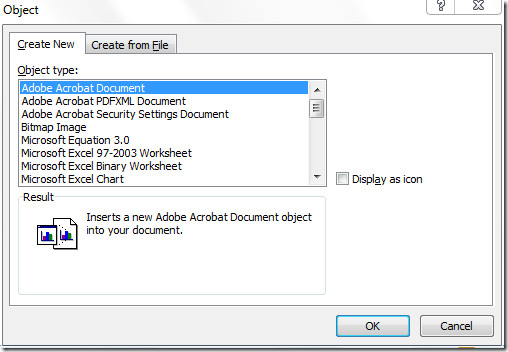
לחץ על דפדף ונווט בין התיקיות כדי לבחור את העיצוב הרצוי של Visio. לחץ על הוספה בתיבת הדו-שיח עיון כדי להוסיף אותו כאובייקט.
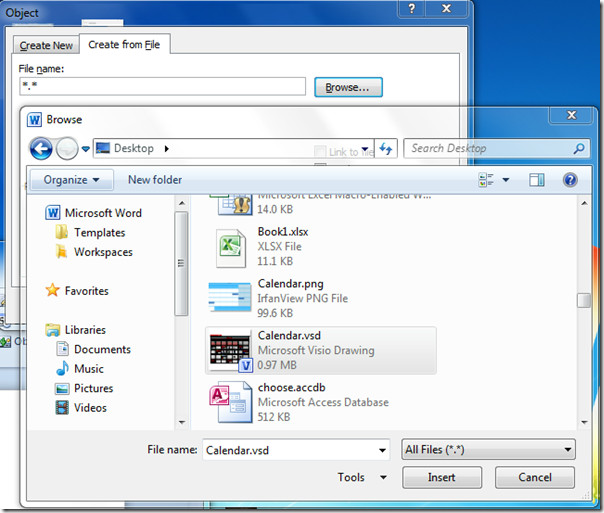
ציור ה- Visio יוכנס בהצלחה בתיבת הדו-שיח 'אובייקט', הפעל כעת קישור לקובץ אפשרות ולחץ בסדר.
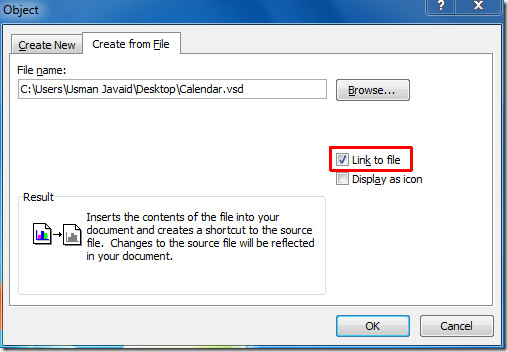
זה יכניס קובץ Visio שנבחר כאובייקט במסמך Word.
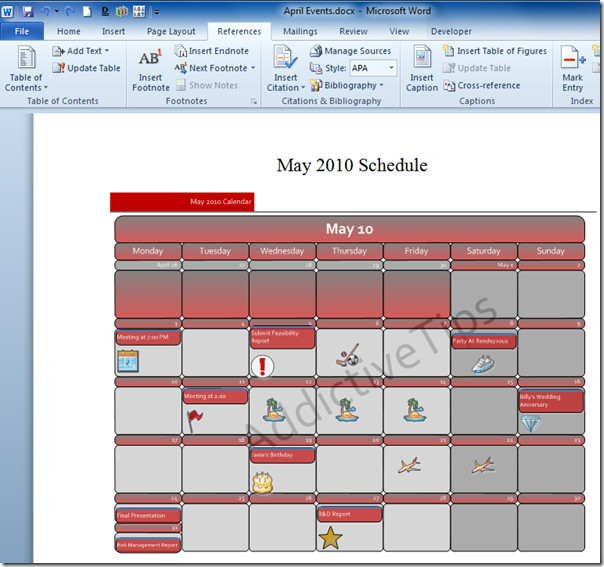
כאשר האובייקט מקושר (מסונכרן) לקובץ השרטוט Visio, כך, כל שינוי בקובץ הציור של Visio ישתקף במסמך Word. לחץ באמצעות לחצן העכבר הימני על הציור Visio במסמך Word וממנו קישור אובייקט Visio בתפריט המשנה, לחץ קישור פתוח.
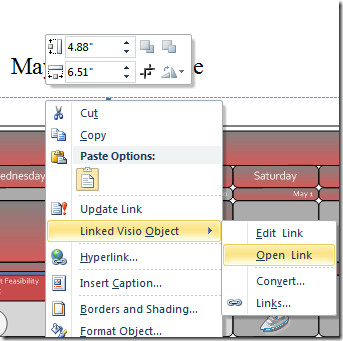
זה יפתח את הציור באופן מיידי ב- Visio 2010, יאפשר לך להוסיף, לשנות, לערוך נתונים גרפיים וצורות.
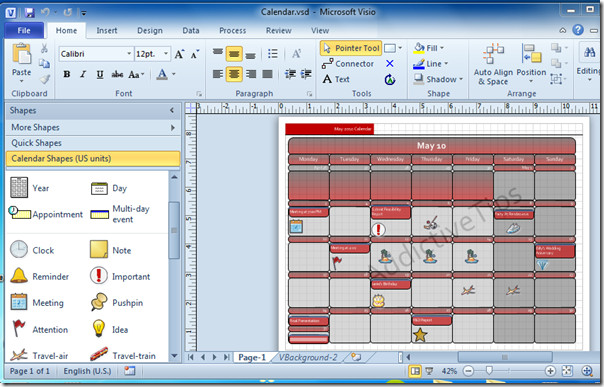
התחל לעצב את השרטוט לפיצרכי המסמך. ניתן להוסיף צורות על ידי גרירת צורות מהסרגל השמאלי לתרשים. לעריכה, למחיקת צורות או טקסט, בחר את התיבה והסר את התיבה או ערוך אותה כנדרש. בכרטיסייה עיצוב תוכלו לשנות; הרקע, העיצוב והפריסה של הרישום.
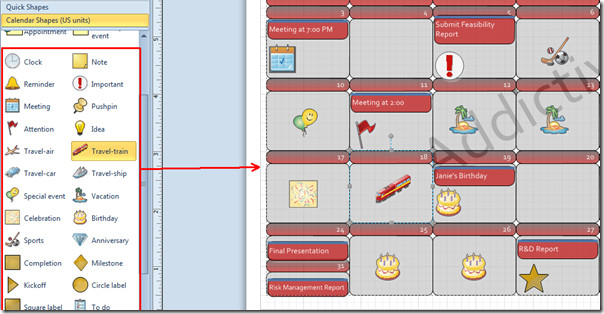
לאחר ביצוע השינוי בציור, עבור למסמך Word ולחץ באמצעות לחצן העכבר הימני על הרישום המוטבע כדי לבחור עדכן קישור.
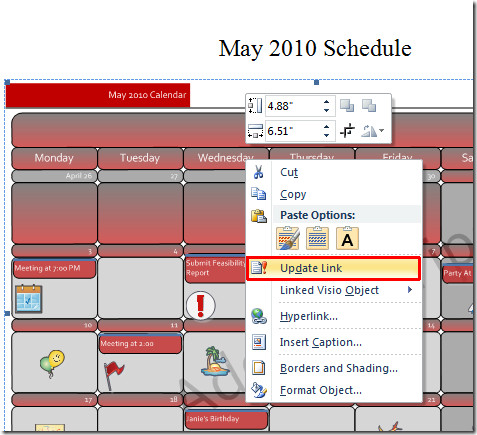
זה מייד יתעדכן ויציג את כל השינויים במסמך Word.
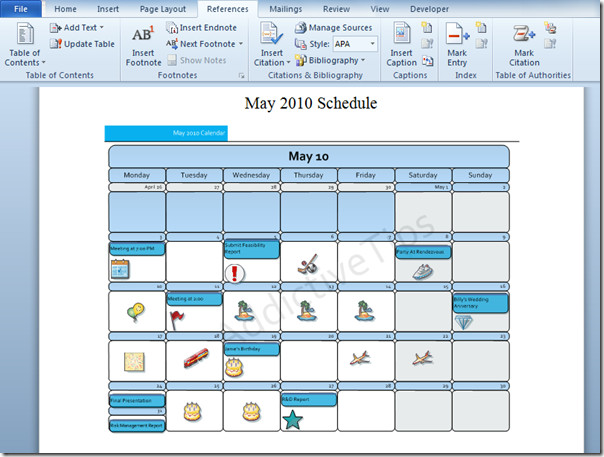
תוכל גם לבדוק את המדריכים שקדמו בעבר בנושא כיצד למזג מסמכים מרובים במסמך Word 2010 יחיד וכיצד לקשר גיליון אלקטרוני של Excel ליצירת רישומי Visio.













הערות